
【解決済】ローカルセキュリティーポリシーがない
兵庫県三田、宝塚、芦屋でかわいいWEBサイト制作なら♪
パソコンを使っていて急にキーボードがうんともすんとも言わなくなって、文字入力ができなくなっちゃった!そんなことが時々起こります。
そもそもキーボードが壊れちゃったというのも考えられますが、修理に出すその前に一つ試してほしいことがあります。
それでは、ここではパソコンでキーボードが効かないとき、文字入力ができない時の解決方法を紹介しますね。
パソコンを使っていて急に文字が打てなくなったときは「フィルターキー機能」というのが有効になってしまってる場合が多いんです。そんないきなりキーボードだけ故障する事というのは少ないです(キーボードにコーヒーでもこぼしたら別ですが)。
フィルターキー機能を無効にする方法はこちら。
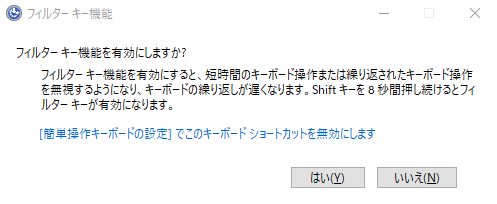
これだけ。めっちゃ簡単ですね。
注意点としてはパソコンのキーボードってShiftキーが左手側と右手側に2つあるので、間違わずに右手側のShiftキーを8秒間長押しするコト。左手側のShiftキーを8秒間長押ししても何も起こりません。
あとは意外に8秒長押しって長いっていうのも注意点。8秒なんてすぐ!と思ってても意外に長押し8秒ってやったことがない人多いハズ。すごく長く感じると思います。
どうですか?これでキーボードが入力できない問題が解決した…はず。
ここから下は今回キーボードが効かない元凶にもなったフィルターキー機能とはそもそもなんなの?というお勉強タイムです。気になる人だけ読んでみてくださいね。
フィルターキー機能とは手が震えてしまっていろんなキーに触ってしまう方などに向けた補助機能です。
フィルターキー機能を有効にするとキーを長押ししないとその入力ができないようになるんです。なので今回もポンっとキーを押しただけでは無反応なんですが、例えば「a」のキーをずっと長押しすればちゃんと入力出来てたんです。普段よりもキーボードの反応が遅くなってるだけ、だったんですね。
フィルターキー機能の有効/無効スイッチが右側Shiftキー8秒長押しと普通の長押しより秒数が長いのも、そういった方に配慮した親切設計なんですね。windowsさすがだなと思わせる機能でした。
パソコンを使っていていきなりキーボードが効かなくなった!文字入力ができなくなった場合の解決方法を紹介しました。
まとめると多くの場合フィルターキー機能というwindwsの補助機能が有効になってしまっているので、右側shiftキーを8秒長押しして「いいえ」を選んで無効化すれば治る!という感じ。
参考にしてみてくださいね。